Install the Kiosk on an iPad
Originalmente escrito em inglês, quaisquer erros de tradução devem ser verificados em relação ao artigo original
É necessário iPadOS 17 ou superior para que este processo de instalação funcione.
Depois de seguir os dois primeiros passos para o configuração do quiosque aqui, você pode concluir a instalação em um iPad seguindo as etapas descritas aqui.
1. Adicionando o quiosque como navegador de tela inteira
Adicione o quiosque à sua tela inicial
Você pode adicionar um atalho para sua tela inicial em nosso quiosque, facilitando a inicialização. Recomendamos configurá-lo no Chrome:
- No seu iPad, abra o Chrome
.
- Vá para https://kiosk.care
- No canto superior direito da barra de endereço, toque em Compartilhar
.
- Encontre e toque Adicionar à tela inicial.
- Confirme ou edite os detalhes do site e toque em Adicionar.
- Seu iPad agora terá um ícone na tela inicial para abrir o quiosque em tela cheia.
Instale o quiosque
Para instalar o quiosque, basta clicar no ícone na tela inicial e você encontrará a seguinte tela de instalação:
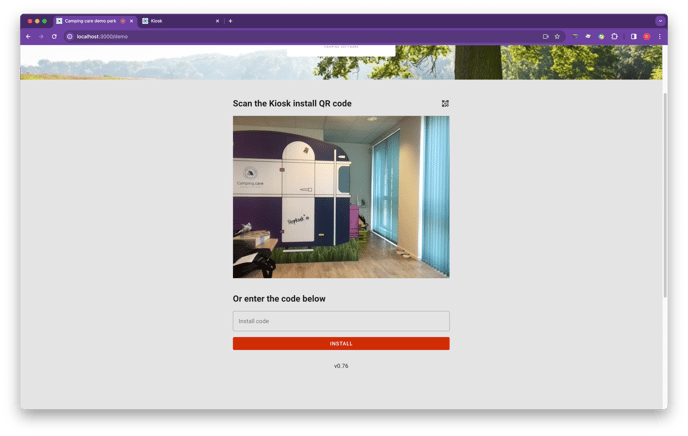
Digitalize o código QR
O navegador solicitará que você use a câmera. Permita isso em cada visita, para poder escanear códigos QR.
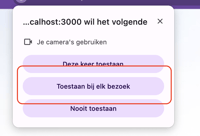
Digitalize o código QR gerado na primeira etapa (nas configurações do quiosque).
Instalação manual
Copie o ID do quiosque (o ID que começa com ksk_ na tela de configurações do quiosque) e copie-o na tela de instalação do quiosque. Em seguida, clique em instalar e o quiosque será conectado ao seu backoffice.
2. Configurando o acesso guiado
Agora que o quiosque está configurado, você pode deixar o iPad pronto para ser usado pelos seus convidados.
Configurar o acesso guiado
-
Vá para as configurações
 > Acessibilidade > Acesso guiado e ative o Acesso guiado.
> Acessibilidade > Acesso guiado e ative o Acesso guiado. -
Ajuste o seguinte:
-
Configurações de senha: Toque em Definir senha de acesso guiado e insira uma senha.
-
Exibir bloqueio automático: Defina quanto tempo leva para o iPad bloquear automaticamente durante uma sessão de Acesso Guiado. Se você não quiser que a tela desligue, defina como “Nunca”.
-
Iniciar uma sessão de acesso guiado
-
Clique no ícone do quiosque na tela inicial para abri-lo.
-
Para ativar o acesso guiado, clique três vezes no botão Home ou no botão superior (dependendo do modelo do seu iPad).
-
Toque em Opções e ative ou desative qualquer um dos seguintes:
-
Botão superior (Repousar/Despertar), deve estar DESLIGADO.
-
Botões de volume devem estar DESLIGADOS.
-
O movimento (para evitar que o iPad mude de retrato para paisagem ou responda a outros movimentos) deve estar DESLIGADO.
-
Os teclados devem estar LIGADOS.
-
Toque, deve estar LIGADO.
- Limite de tempo, deve estar DESLIGADO.
-
-
Toque em Iniciar.
- Agora os hóspedes só podem usar a tela do quiosque e não podem usar o iPad para mais nada.
Encerrar ou ajustar uma sessão de acesso guiado
Para encerrar a sessão ou fazer alterações:
-
Use a senha de acesso guiado: Clique três vezes no botão Início ou no botão superior (dependendo do modelo do seu iPad) e digite a senha de acesso guiado.